使用WinCC Flexible 2008 SP4创建的项目如何移植到博途软件中
博途TIAPortalV安装与项目移植

UInt
在“源路径”:中找到之前保存的文件Lo位ng置及名称
DInt
通常我们选择“适应画面”并在“调整对象的大小”中勾选“针对图形对象禁用‘适合大小’”
支持WinCC flexible的版本:
ULong
UDInt
通常我们选择“适应画面”并在“调整Fl对oa象t 的大小”中勾选“针对图形对象禁用‘适Re合al大小’” 开始更改触摸屏设备类型
然后会跳出来一个让你重新启动计算机的选项(如果没 有跳出来,则按步骤继续安装),选择否,先不用重启
接着按下Win+R键,调出运行,输入regedit,点击确定 找到
HEEY_LOCAL_MACHINE\SYSTEM\CURRENTCONTR OLSET\CONTROL\SESSION MANAGE\下的 PendingFileRemameOpeaations,右击删除它。
支持WinCC flexible的版本:
Double
LReal
选 在择“修项改 目/树升“级中,,点设击备下_一1[步mp(3如77果15没’ TS有otr跳uicn出hg]这中个,界点面开没“关设系备,组直态接“进入下个安装步骤WS)tr;ing
teTime
DateTime
移植前字体样式 Arial 10 磅 Arial 16 磅 Tahoma 10 磅 Tahoma 16 磅
点6次下一步(其中:安装类型选择默认的“典型”即可)
点 博6途次T下IA一P2o步r.ta项(lV其安目中装移:与安项植装目类移型植选择默认移的“植典期型”间即内可)部数据类型按如下方式进行映射:
之后需要将设备组态重新编译 下面说一下安装顺序,很重要,千万不能错,Wi首nC先C 安fl装exSibTlEeP的7_内Pr部of数es据sio类na型l_V13(sp1),然后W安in装CCW对in照C的Cv内13部,数接据着类安型装PLCSim,最
博途TIAPortalV安装和项目移植

通常我们选择“适应画面”并在“调整对象 的大小”中勾选“针对图形对象禁用‘适合 大小’”
开始更改触摸屏设备类型 在“项目树“中,设备_1[mp377 15’ Touch] 中,点开
“设备组态“ 在触摸屏图标上点击右键,选择“更改设备/版本”
在右侧,依次展开“SIMATIC精智面板”、 “15”显示屏”、“TP1500精智面板” 选中“6AV2 124-0QC02-0AX0” 双击选择或点击“确定”后更改生效 (请注意不要选到“SIMATIC精简面板”中 的TP1500Basic)
移植不支持以下对象类型: 全局库、字典、项目版本、更改日志
移植期间内部数据类型按如下方式进行映射:
WinCC flexible 的内部数据类型 Bool Char Byte Int UInt Long ULong Float Double String DateTime
WinCC对照的内部数据类型 Bool SInt USInt Int UInt DInt UDInt Real LReal WString DateTime
之后需要将设备组态重新编译 在已更改的触摸屏上点击右键 “编译”软件“软件(全部重建)”
编译进度在如下如图两处所示
编译之后会在 “信息”、“编译”窗口中显示出错误及警告信息 报错信息在旧“标准程序中”主要为脚本格式等错误 起始画面设定在: 运行系统设置 常规下
语言和字体
博途 TIAPortalV 安装和项目
移植
1.软件安装
下面说一下安装顺序,很重要,千万不能错,首 先安装STEP7_Professional_V13(sp1),然后安 装WinCCv13,接着安装PLCSim,最后安装 Sim_EKB_Install。
WinCC flexible 2008移植到Portal V13方法
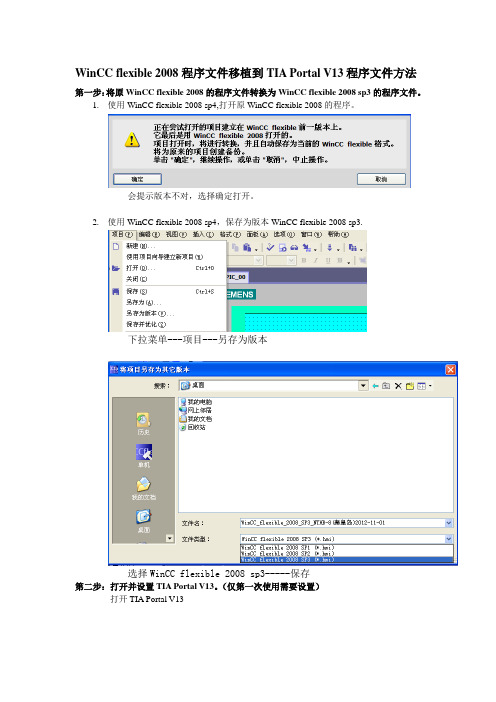
WinCC flexible 2008程序文件移植到TIA Portal V13程序文件方法
第一步:将原WinCC flexible 2008的程序文件转换为WinCC flexible 2008 sp3的程序文件。
1.使用WinCC flexible 2008 sp4,打开原WinCC flexible 2008的程序。
会提示版本不对,选择确定打开。
2.使用WinCC flexible 2008 sp4,保存为版本WinCC flexible 2008 sp
3.
下拉菜单---项目---另存为版本
选择WinCC flexible 2008 sp3-----保存
第二步:打开并设置TIA Portal V13。
(仅第一次使用需要设置)
打开TIA Portal V13
选择---项目视图
下拉菜单---选项---设置
在设置---可视化---调整画面大小---如图选择
第三步:使用TIA Portal V13移植WinCC flexible 2008 sp3的程序文件。
下拉菜单---项目---移植项目
选择填写项目名称---目标路径---移植,完成。
备注:移植后的组态画面、文字需要调整。
博途通过 TIA Portal 移植项目
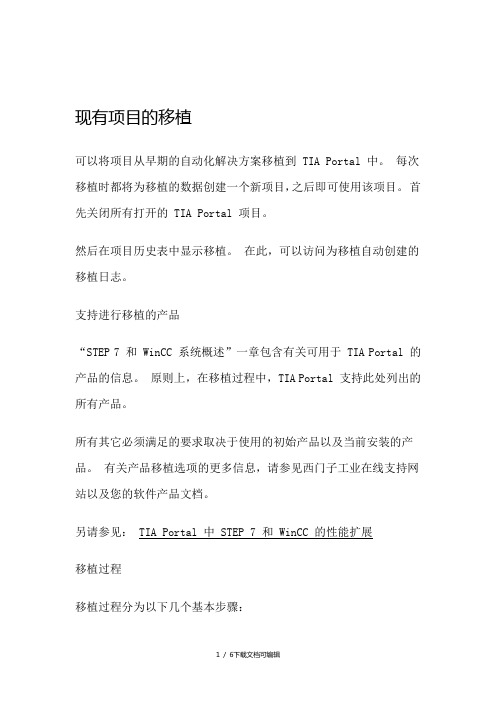
现有项目的移植可以将项目从早期的自动化解决方案移植到 TIA Portal 中。
每次移植时都将为移植的数据创建一个新项目,之后即可使用该项目。
首先关闭所有打开的 TIA Portal 项目。
然后在项目历史表中显示移植。
在此,可以访问为移植自动创建的移植日志。
支持进行移植的产品“STEP 7 和 WinCC 系统概述”一章包含有关可用于 TIA Portal 的产品的信息。
原则上,在移植过程中,TIA Portal 支持此处列出的所有产品。
所有其它必须满足的要求取决于使用的初始产品以及当前安装的产品。
有关产品移植选项的更多信息,请参见西门子工业在线支持网站以及您的软件产品文档。
另请参见: TIA Portal 中 STEP 7 和 WinCC 的性能扩展移植过程移植过程分为以下几个基本步骤:1.准备初始项目如果装有 TIA Portal 的 PG/PC 上未安装或未完全安装对初始项目进行编辑的软件,或者该初始项目是一个集成项目,那么必须先将初始项目转换为一个移植文件。
为此,需要在安装用于编辑初始项目所需软件的 PG/PC 上安装移植工具。
然后,使用移植工具来转换初始项目,并将该文件复制到安装了 TIA Portal 的 PG/PC 上。
如果初始项目及其相关的软件与 TIA Portal 位于同一个 PG/PC 上,而且初始项目不是一个集成项目,则可忽略以上步骤。
2.进行移植在 TIA Portal 中进行实际移植。
在进行移植时,可以将通过移植工具创建的移植文件指定为源,或在安装所有所需软件时指定初始项目。
3.检查移植日志每次移植时都将创建一个移植日志。
日志文件中包含有关已项目所修改部分的信息。
可以从项目树或项目历史的“公共数据 > 日志”(Common data > Logs) 中调用日志文件。
完成移植后,将在 TIA Portal 中显示移植日志。
在移植后可检查该日志文件。
如果移植失败,将在项目目录的“\Logs”下创建一个 XML 文件作为日志。
4WinCCflexible的传送操作_HMI设备设置入门
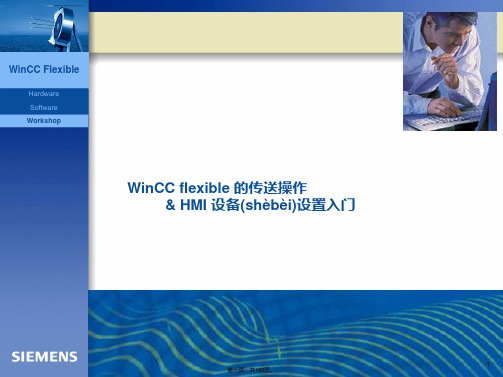
第八页,共160页。
WinCC Flexible
Hardware Software Workshop
传送(chuán sònɡ)操作概述
• 2 传送操作的一般步骤
• 其次,用户还需注意使能HMI设备(shèbèi)操作系统中的通 信选项,以允许设备(shèbèi)工作在选用的通信方式下。
• 通信参数设定完成后,可利用 WinCC flexible 菜单“项 目”>“传送”>“选项”>“设备(shèbèi)状态”检测通信连接是 否正确。若不正确,应检查通信电缆是否断路、接口接触 是否紧密以及通信参数是否设置正确。
• 也可以直接将项目文件传送到 HMI 设备中,因为在传送前系统将自动进行一致性检查。 只有通过(tōngguò)检查、编译准确的项目文件才能下载到HMI设备中。
• 1 下载步骤
• 以 WinCC flexible 通过(tōngguò)以太网方式下载程序到 MP277 10’’ Touch 为例, 操作步骤如下:
WinCC Flexible
Hardware Software Workshop
WinCC flexible 的传送操作 & HMI 设备(shèbèi)设置入门
1
第一页,共160页。
WinCC Flexible
Hardware Software Workshop
WinCC flexible 的传送操作 & HMI 设备设置(shèzhì)入门
第十八页,共160页。
项目文件(wénjiàn)的下载
WinCC Flexible
Hardware Software Workshop
• (2)传送失败的处理
• 如果项目传送失败,WinCC flexible 通常(tōngcháng)会提示失败原因。 常见的失败原因有通信失败和 HMI 操作系统不兼容。
从组态计算机将 WinCC flexible 运行文件传到另一台计算机

从组态计算机将WinCC flexible 运行文件传到另一台计算机,需要对RT Loader 做哪些配置?组态注意事项:以下的例子说明了从组态计算机将WinCC flexible 运行文件传到另一台计算机,需要对RT Loader 做哪些配置。
此外,例子中还说明了如何在自动启动中添加运行文件。
因此,WinCC flexible 可以在计算机启动时自动运行。
•目标计算机中的计算机设置(WinCC flexible Runtime 传送的目标计算机)•组态计算机的计算机设置(WinCC flexible Runtime 传送的源计算机)•在自动启动中添加RT Loader•手动复制运行文件"*.fwx" 到目标计算机•传输或启动Runtime 时的错误处理常规:以下为可用的传送选项:•串口-用西门子RS232 电缆(MLFB: 6ES7 901-1BF00-0XA0)•USB -用一根主到主USB 电缆•以太网-通过TCP/IP 连接•MPI/PROFIBUS首先在组态计算机和目标计算机之间建立以上提到的一个连接。
目标计算机中的计算机设置图01设置描述:连接-通道1,串口:如果Runtime file通过串口传给目标计算机,使能通道1。
连接-通道2:如果Runtime file通过MPI (PROFIBUS), USB或Ethernet 传给目标计算机,使能通道2。
路径-配置文件:指定一个选择的路径。
随后Runtime file "*.fwx"被传送到这个路径下。
路径-配置备份文件指定一个选择的路径。
项目从原始格式(*.hmi)传送时,如果在配置计算机传输设置中选择了"Activate backup",则项目会被压缩为"*.pdz" 文件并传送到指定的路径中。
路径-自动启动应用:在目标计算机中指定"HmiRtm.exe" 文件所在路径。
WinCCflexible的项目移植到博途遇到的问题和解决的方法

WinCCflexible的项⽬移植到博途遇到的问题和解决的⽅法WinCC flexible的⼯程移植到博途遇到的问题和解决的⽅法最近在将WinCC flexible 2008的⼯程移植到博途时失败,出现的信息是“TIA Portal 中未安装移植,或者未安装WinCC flexible SP2/WinCC flexible SP3。
请检查安装并再次执⾏移植。
”解决问题花了些时间,现在将解决的⽅法与⼤家共享。
1、WinCC flexible的版本问题。
WinCC flexible SP4是2012年发布的,现在⼤家使⽤的⼏乎都是WinCC flexible SP4。
开始我的理解是需要卸载WinCC flexible SP4,然后安装WinCC flexible SP2/WinCC flexible SP3。
后来发现WinCC flexible 2008 SP4的“⼯程”菜单有⼀个“另存为版本”命令,在打开的对话框中可以选将打开的⼯程另存为WinCC flexible 2008 SP1~SP3的版本。
我将SP4版本另存为SP3版本。
2、安装移植软件移植另存为SP3的版本还是失败,错误信息还是“TIA Portal 中未安装移植,或者未安装 WinCC flexible SP2/WinCC flexible SP3”。
安装的时候是否安装了移植(Migration)软件,搞不清楚了。
只好打开WinCC V13 SP1的安装软件,选择“修改/升级”,在选择要安装的产品配置的对话框中,发现的确没有安装WinCC flexible 2008 SP2/SP3的⼯程移植软件。
勾选该对话框后,安装好WinCC V13 SP1的该移植软件。
最终在博途中移植WinCC flexible 2008 SP2/SP3的⼯程成功。
WinCCflexible通讯设置程序传送快速入门演示文稿

• 以上是传送操作的一般性介绍,下文将以具体的 HMI 设备(MP277 10’’ Touch)为例详细讲解各种传送操作,并介绍 HMI 设备的参数设 定。
• 在弹出的传送设置对话框中,打勾选择欲下载的 HMI 设备。 • 在传送模式下拉菜单,选择“以太网”,并输入 MP277 的 IP 地址。
• WinCC flexible 的传送操作包括项目文件的下载、回传、HMI 设备操 作系统更新、HMI 设备数据备份和授权传送等。其中较常用的操作是 项目文件的下载、HMI 设备操作系统更新和授权传送。
• 2 传送操作的一般步骤
• 传送操作的一般步骤为选择通信方式、连接硬件设备、设定通信参数、 启动传送。
• (1)传送操作的一般步骤
• 选择通信方式是传送操作的前提和基础。选择通信方式即根据通信需 求和客观环境,确定欲采用通信的类型和介质。具体地说,由于具体 的项目应用需要采用合适的通信方式,而特定的 HMI 设备支持特定的 通信协议和连接设备,用户需要结子 HMI 设备设置入门
– HMI 设备的启动 – HMI 设备的控制面板的操作
2
WinCC flexible 传送操作入门
• 传送操作概述 • 项目文件的下载 • 回传 • HMI 设备操作系统更新 • HMI 设备数据备份和恢复 • 授权传送 • ProSave
3
传送操作概述
• 1 传送操作的分类
WinCCflexible通讯设置程序传送快速入门演示文稿
WinCC flexible 的传送操作 & HMI 设备设置入门
如何通过 MPIPROFIBUS 将一个 WinCC flexible 项目传送给一个基于 Windows 的面板
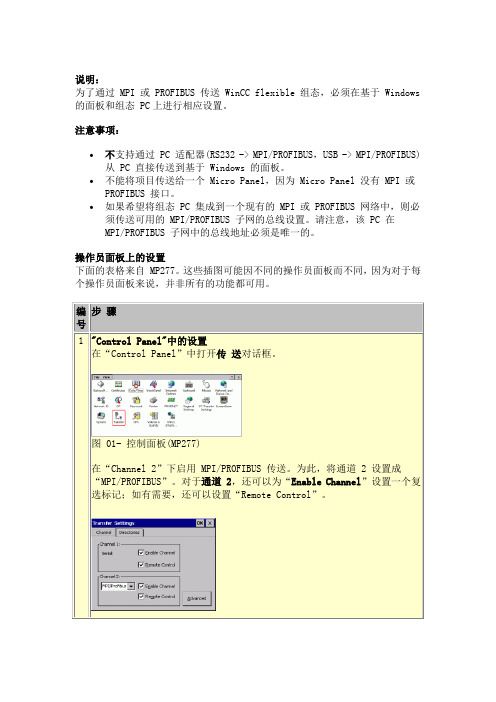
说明:
为了通过 MPI 或 PROFIBUS 传送 WinCC flexible 组态,必须在基于 Windows 的面板和组态 PC上进行相应设置。
注意事项:
∙不支持通过 PC 适配器(RS232 -> MPI/PROFIBUS,USB -> MPI/PROFIBUS)从 PC 直接传送到基于 Windows 的面板。
∙不能将项目传送给一个 Micro Panel,因为 Micro Panel 没有 MPI 或PROFIBUS 接口。
∙如果希望将组态 PC 集成到一个现有的 MPI 或 PROFIBUS 网络中,则必须传送可用的 MPI/PROFIBUS 子网的总线设置。
请注意,该 PC 在
MPI/PROFIBUS 子网中的总线地址必须是唯一的。
操作员面板上的设置
下面的表格来自 MP277。
这些插图可能因不同的操作员面板而不同,因为对于每个操作员面板来说,并非所有的功能都可用。
图 01- 控制面板(MP277)
组态 PC 上的设置
为了在面板和组态计算机之间实现通讯,必须在组态计算机上设置和面板相同的总线参数 (节点地址除外)。
图 06 - 控制面板
图 07 - STEP 7 管理器
WinCC flexible 中的设置
作为一个选项,您也可以将 WinCC flexible 项目集成至 STEP 7 项目。
此处有两种可能的版本,在下面的表格中将分别进行说明。
图 19 - 选择站。
使用WinCC Flexible 2008 SP4创建的项目如何移植到博途软件中
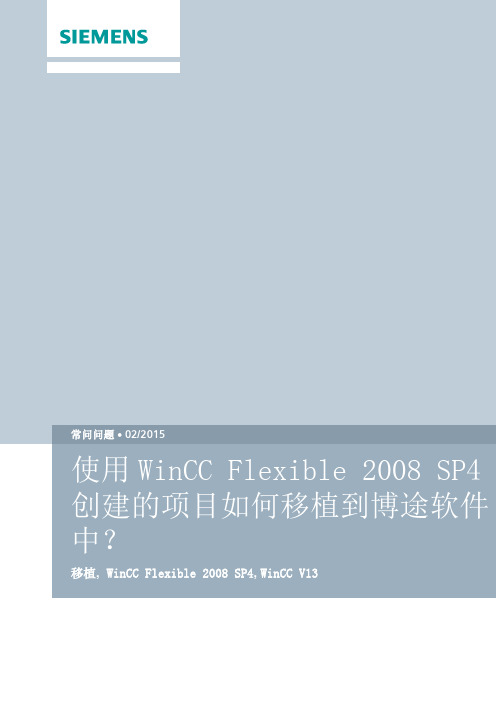
C o p y r i g h t S i e m e n s A G C o p y r i g h t y e a r A l l r i g h t s r e s e r v e d目录1基本介绍........................................................................................................... 3 1.1 软件环境及安装要求 .......................................................................... 3 1.1.1 软件环境 ............................................................................................ 3 1.1.2 安装要求 .. (3)2操作过程........................................................................................................... 4 2.1 设备类型在博途软件中包含 ................................................................ 4 2.1.1 移植过程 ............................................................................................ 4 2.2 设备类型在博途软件中不包含 ............................................................ 6 2.2.1移植过程 (6)3 常见错误及解决方法 ......................................................................................... 8 3.1 项目版本不符 ..................................................................................... 8 3.2 设备类型在博途软件中不包含 ............................................................ 8 3.3 博途软件中未安装 WinCC Flexible 中的移植选项 . (9)C o p y r i g h t S i e m e n s A G C o p y r i g h t y e a r A l l r i g h t s r e s e r v e d1基本介绍国内使用 WinCC Flexible 2008 SP4 组态触摸屏的客户非常多,由于 WinCC 博途软件对移植的 WinCC Flexible 项目版本要求为 WinCC Flexible 2008 SP2 或 WinCC Flexible 2008 SP3,本文将介绍使用 2008 SP4 版本软件组态的项目向 WinCC 博途移植时的操作步骤及可能遇到的问题。
wincc项目移植器使用方法

WINCC V6.2 ASIA 项目移植器使
用方法
一、打开项目移植器CC Migrator ,见下图
、根据提示点击“下一步”见下图m ja i ・u-w>EL 叶叶壬 3 ■hl i -iMiafa FV B IU HitUI ulaniiB! F liin-i hrSiifl F3apar p-iiiim ^n^rpn* F E f fa>"r m-iw E i •嵩■:■
,E<hu i lir 0«^3*1 E 9 Cui^l Vt E- IL IN 3n&±fflca I JB H!空甲鼻 £> n 莎*・1・勺 C ■林”I 加" 他阪祖4昭iA. biFLC ASIA 立蹙宏枭方注 O bKVU<a>.l4flh Q HW 工 rl 5TF 7 e w j 兰曲甲ZWTl W 口空fife 監/ SWl* ・・Aj )t flinrin ■wTES 申 J ■ 和M 刚佔■訶FWE I TS ,i*rt DrxJ.Lnlir 曲M 搐a • ii
三、在选择项目栏中,选择wincc6.0项目所在路径,其它默认,点击“下一步”见下图
四、点击“完成”按钮。
见下图
Asti 孤
打童可转换画
歯和阵关闭项
目
进屣:
预计完成移植所需时问;0 <]谢&分钟
《上一步⑥|完成 | 取消帮旳I
五、等转换完成后,用Wincc6.2打开路径所在项目,更改计算机名即可。
(学习的目的是增长知识,提高能力,相信一分耕耘一分收获,努力就一定可以获得应有的回报)。
WinCCflexible2008SP3能否传画面到装有WinCCflexible2008SP2 runtime的IPC
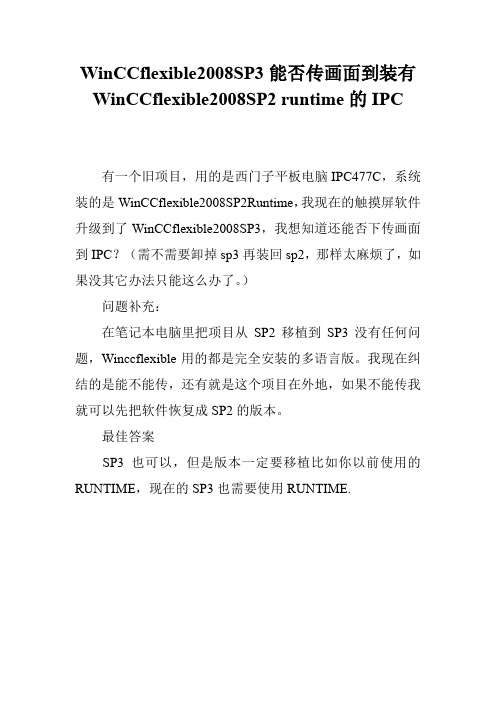
WinCCflexible2008SP3能否传画面到装有WinCCflexible2008SP2 runtime的IPC
有一个旧项目,用的是西门子平板电脑IPC477C,系统装的是WinCCflexible2008SP2Runtime,我现在的触摸屏软件升级到了WinCCflexible2008SP3,我想知道还能否下传画面到IPC?(需不需要卸掉sp3再装回sp2,那样太麻烦了,如果没其它办法只能这么办了。
)
问题补充:
在笔记本电脑里把项目从SP2移植到SP3没有任何问题,Winccflexible用的都是完全安装的多语言版。
我现在纠结的是能不能传,还有就是这个项目在外地,如果不能传我就可以先把软件恢复成SP2的版本。
最佳答案
SP3也可以,但是版本一定要移植比如你以前使用的RUNTIME,现在的SP3也需要使用RUNTIME.。
- 1、下载文档前请自行甄别文档内容的完整性,平台不提供额外的编辑、内容补充、找答案等附加服务。
- 2、"仅部分预览"的文档,不可在线预览部分如存在完整性等问题,可反馈申请退款(可完整预览的文档不适用该条件!)。
- 3、如文档侵犯您的权益,请联系客服反馈,我们会尽快为您处理(人工客服工作时间:9:00-18:30)。
C o p y r i g h t S i e m e n s A G C o p y r i g h t y e a r A l l r i g h t s r e s e r v e d
目录
1
基本介绍........................................................................................................... 3 1.1 软件环境及安装要求 .......................................................................... 3 1.1.1 软件环境 ............................................................................................ 3 1.1.2 安装要求 .. (3)
2
操作过程........................................................................................................... 4 2.1 设备类型在博途软件中包含 ................................................................ 4 2.1.1 移植过程 ............................................................................................ 4 2.2 设备类型在博途软件中不包含 ............................................................ 6 2.2.1
移植过程 (6)
3 常见错误及解决方法 ......................................................................................... 8 3.1 项目版本不符 ..................................................................................... 8 3.2 设备类型在博途软件中不包含 ............................................................ 8 3.3 博途软件中未安装 WinCC Flexible 中的移植选项 . (9)
C o p y r i g h t S i e m e n s A G C o p y r i g h t y e a r A l l r i g h t s r e s e r v e d
1
基本介绍
国内使用 WinCC Flexible 2008 SP4 组态触摸屏的客户非常多,由于 WinCC 博途软件对移植的 WinCC Flexible 项目版本要求为 WinCC Flexible 2008 SP2 或 WinCC Flexible 2008 SP3,本文将介绍使用 2008 SP4 版本软件组态的项目向 WinCC 博途移植时的操作步骤及可能遇到的问题。
1.1
软件环境及安装要求
1.1.1
软件环境
1.Windows7 SP1 Professional
2.WinCC Flexible 2008 SP4 China Standard
3.WinCC V13 SP1 Professional
1.1.2 安装要求
WinCC V13 SP1 Professional
图1-1 博途安装选项
如图1-1所示,博途软件安装必须选中 WinCC Flexible 2008 SP2/SP3中的项目移植、SQL installation 选项。
WinCC Flexible 2008 SP4
WinCC Flexible 2008 SP4 选择完整安装即可。
C o p y r i g h t S i e m e n s A G C o p y r i g h t y e a r A l l r i g h t s r e s e r v e d
2
操作过程
2.1
设备类型在博途软件中包含
2.1.1
移植过程
1.使用 WinCC Flexible 2008 SP4 打开 MP277 触摸屏项目,如图 2-1。
图2-1 MP277 项目
2.点击项目菜单并选择另存为版本选项。
如图 2-2。
图2-2 另存为版本
C o p y r i g h t S i e m e n s A G C o p y r i g h t y e a r A l l r i g h t s r e s e r v e d
3.将项目类型选为 2008 SP3 版本。
如图 2-3。
图2-3 另存为 2008 SP3版本
4.打开WinCC V13 SP1软件并选择移植项目,在源路径处选择另存好的 WinCC Flexible 项目。
如图 2-4,2-5。
图2-4 博途移植
图2-5 源路径
C o p y r i g h t S i e m e n s A G C o p y r i g h t y e a r A l l r i g h t s r e s e r v e d
5.移植完成后的项目。
如图 2-6。
图2-6 博途移植完成
2.2
设备类型在博途软件中不包含
2.2.1
移植过程
1.如果所用设备在博途中包含可按
2.1.1 中步骤操作,如果该设备在博途中不包含(如 Smart Line 系列触摸屏),则需先转换设备类型,再进行移植。
如图 2-7。
图2-7 不支持的设备类型
2.在 Smart 700 IE 名称上点击右键并选择更改设备类型选项,将更改为 MP 277 8“ Touch 。
如图 2-8。
C o p y r i g h t S i e m e n s A G C o p y r i g h t y e a r A l l r i g h t s r e s e r v e d
图2-8 更改设备类型
3.更改后的项目。
如图 2-8。
图2-9 更改后的项目
4.然后按照 2.1.1 中 2至5步操作即可完成移植过程。
C o p y r i g h t S i e m e n s A G C o p y r i g h t y e a r A l l r i g h t s r e s e r v e d
3
常见错误及解决方法
3.1
项目版本不符
如果所保存的项目版本并非 WinCC Flexible 2008 SP2 或 WinCC Flexible 2008 SP3会有如下错误。
如图 3-1及3-2。
图3-1 错误
图3-2 错误日志
解决方法:将项目另存为WinCC Flexible 2008 SP2 或 WinCC Flexible 2008 SP3版本即可。
3.2 设备类型在博途软件中不包含
如果移植的项目中的设备在博途软件中不包含(如 Smart 700)则会有如下错误。
如图 3-3及3-4。
C o p y r i g h t S i e m e n s A G C o p y r i g h t y e a r A l l r i g h t s r e s e r v e d
图3-3 错误
图3-4 错误日志
解决方法:按照2.2.1 中步骤将 Smart 700 设备类型更改为 MP 277 即可。
3.3 博途软件中未安装 WinCC Flexible 中的移植选项
如果博途软件中未安装 WinCC Flexible 中的移植选项则会有如下错误。
如图 3-5及3-6。
C o p y r i g h t S i e m e n s A G C o p y r i g h t y e a r A l l r i g h t s r e s e r v e d
图3-5 错误
图3-6 错误日志
解决方法:使用博途安装光盘重新安装 WinCC Flexible 移植选项后再移植即可。
